O som, como o vídeo, são dois dos aspectos mais importantes de qualquer PC, pois sem eles não podemos reproduzir música corretamente em um determinado volume, nem gravar áudio ou reproduzir corretamente qualquer vídeo que copiamos ou armazenamos no computador. Configurando corretamente o som em Linux nos permitirá realizar as tarefas mencionadas sem problemas.
Com o passar dos anos, o Linux foi se aproximando (não podemos negar) da experiência do usuário que Windows tem oferecido tradicionalmente, com uma interface baseada em janelas e deixando de lado a operação por linha de comando, um dos pontos mais negativos que sempre estiveram associados ao Linux, para tentar atingir um público maior.
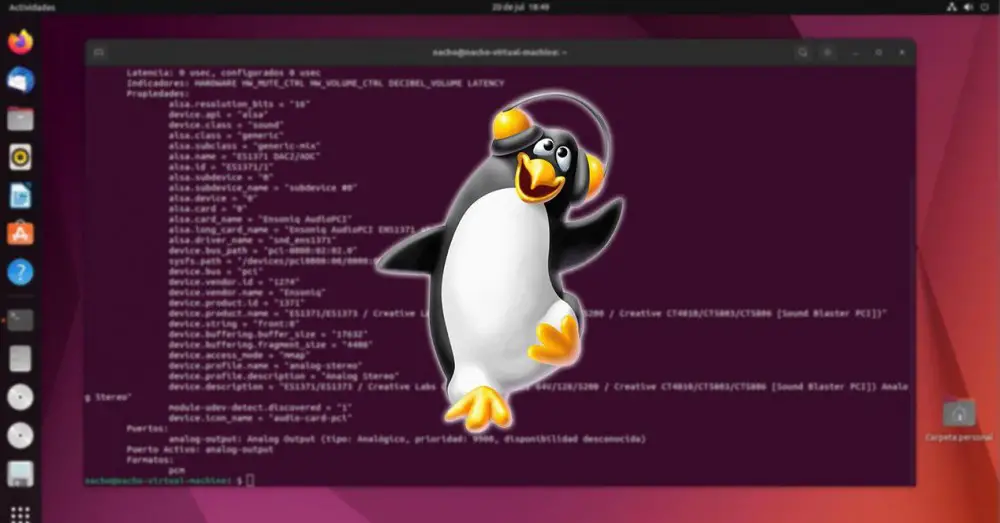
Instalar os drivers
Enquanto quisermos tirar o máximo proveito de um dispositivo de hardware em um computador, é praticamente obrigatório instalar os drivers do sistema para que ele reconheça todos os recursos que oferece e, assim, aproveite ao máximo. O problema que os usuários de Linux enfrentam, não apenas em dispositivos de som, é que a maioria dos fabricantes oferece suporte apenas para Windows, às vezes nem para Windows.
Se a placa de som do nosso computador estiver integrada, o fabricante provavelmente é a Realtek. A Realtek disponibiliza aos usuários de seus produtos, os drivers necessários para tirar o máximo proveito dele através de seu site. No entanto, não oferece nenhum aplicativo que nos permita configurar seu funcionamento , então, mais uma vez, seremos forçados a usar aplicativos de terceiros se as opções nativas do Linux não forem suficientes.
Para baixar drivers Realtek para Linux , podemos fazê-lo visitando seu site através deste link , onde podemos encontrar drivers para Linux com versão de kernel inferior a 3.18 e para dispositivos com versões mais modernas.
Configurar som no Linux
Como mencionei acima, as placas de som Realtek incluídas na maioria das placas-mãe dos principais fabricantes não possuem um aplicativo deste fabricante para configurar seu funcionamento. Esta tarefa cai ao motherboard fabricantes . No entanto, a maioria oferece suporte apenas para Windows e muito poucos, se houver, oferecem suporte de software para Linux.
Se nossas necessidades são tão básicas que precisamos apenas aumentar e diminuir o volume, não há necessidade de recorrer a nenhum aplicativo de terceiros, pois podemos fazer esses e outros ajustes simples através das opções de configuração do Linux, na seção Som. Através desta opção de configuração nativa, podemos modificar o balanço, o nível de áudio, selecionar a fonte de entrada e saída de áudio, bem como modificar os sons de alerta, sem permitir ajustes para melhorar a qualidade do som.
Também nos permite aumentar o nível de volume acima do máximo, embora, como de costume, o som acabe ficando distorcido, a menos que estejamos usando um sistema de som de muito boa qualidade. Para configurar o som no Linux, devemos realizar os seguintes passos:
Clique na engrenagem localizada na parte inferior da barra de tarefas que dá acesso às opções de configuração e clique em Som. A partir desta seção podemos:
Aumentando o volume do sistema além de 100%.
Através desta opção, podemos amplificar o volume máximo de aplicativos do sistema, como players de vídeo ou música. Na medida do possível, é aconselhável evitar modificar esta seção, pois a qualidade do som será significativamente reduzida. Em vez disso, sempre que a opção existir, devemos aumentar o volume através do aplicativo que estamos usando para reproduzir música ou vídeo.
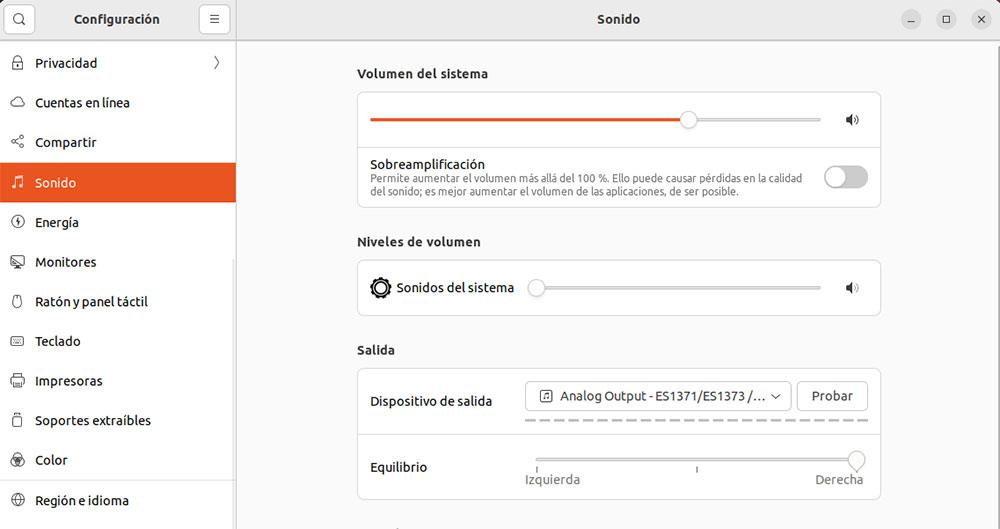
níveis de volume .
Esta seção nos permite regular o volume de notificações do sistema. Seu funcionamento não é afetado quando ativamos a sobre-amplificação do sistema.
Partidas
Se tivermos fones de ouvido conectados ao nosso computador via USB, através do fone de ouvido ou usando uma placa PCI, todas as opções de saída serão mostradas no Dispositivos de saída seção. Para selecionar onde queremos ouvir o som do nosso equipamento, basta clicar na caixa suspensa e selecioná-la. Se nenhum dispositivo conectado for encontrado, o sinal de saída será o padrão do sistema.
Equilíbrio
Além de permitir que a fonte de saída seja selecionada, também podemos modificar o balanço, se quisermos ser ouvido mais alto por um alto-falante ou fone de ouvido do que por outro.
Se queremos equalizar o som para ajustá-lo a um tipo específico de música ou queremos modificar os valores sonoros de um vídeo, não temos a possibilidade de fazê-lo a partir do nativo Ubuntu opções, mas usamos aplicativos de terceiros, como VLC. O VLC possui um equalizador de som completo em Ferramentas > em áudio Menu de efeitos, onde, além disso, marcando a caixa Ativar, podemos usar um dos diferentes perfis disponíveis dependendo do tipo de música que tocamos.
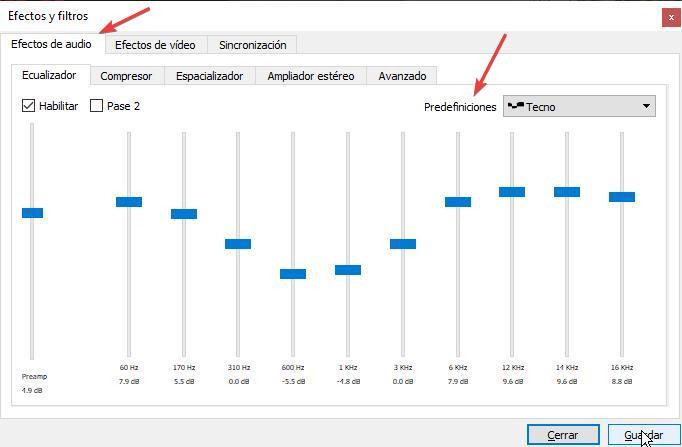
ativar microfone
Para configurar o funcionamento do microfone no Linux e, se for o caso, modificar seu funcionamento, vamos acessar a mesma ferramenta nativa que usamos na seção anterior, na seção Input. Nativamente e sem usar nenhum aplicativo dedicado do microfone que usamos, só podemos selecionar o dispositivo de entrada que vamos usar para que nossa voz seja gravada no computador e possa ser usada em aplicativos de videochamada, jogos online ou simplesmente para gravar nossa voz.
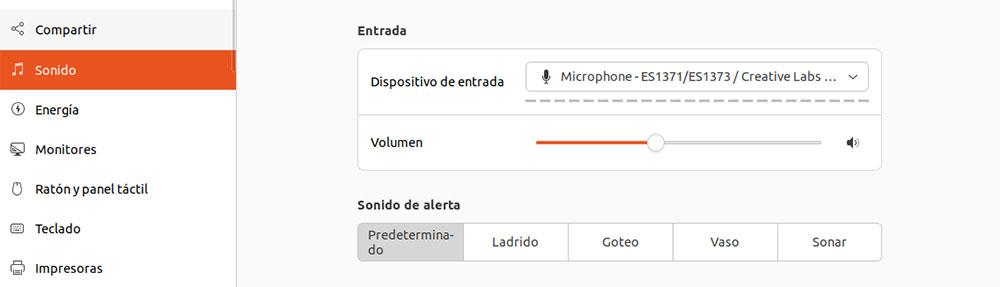
A opção nativa que o Linux nos oferece para configurar o dispositivo de entrada de áudio é a nível de volume . Se tivermos o microfone em funcionamento nesse momento, logo abaixo desta opção será exibido um nível que indica o nível de distorção do sinal de entrada, um nível que podemos reduzir para eliminar essa distorção que o som de nossa voz ou o que quer que estão fazendo. gravação pode ser ouvida sem problemas.
Comandos do Linux para gerenciar o som
Embora não seja necessário usar comandos do Linux para configurar e gerenciar a seção de som do nosso computador, podemos usar a linha de comando para obter mais informações sobre os recursos, especificações e outros aspectos da placa de som.
Dispositivos de saída disponíveis
Todos os dispositivos de saída atualmente conectados a uma máquina Linux serão listados usando o seguinte comando:
pactl list sinks
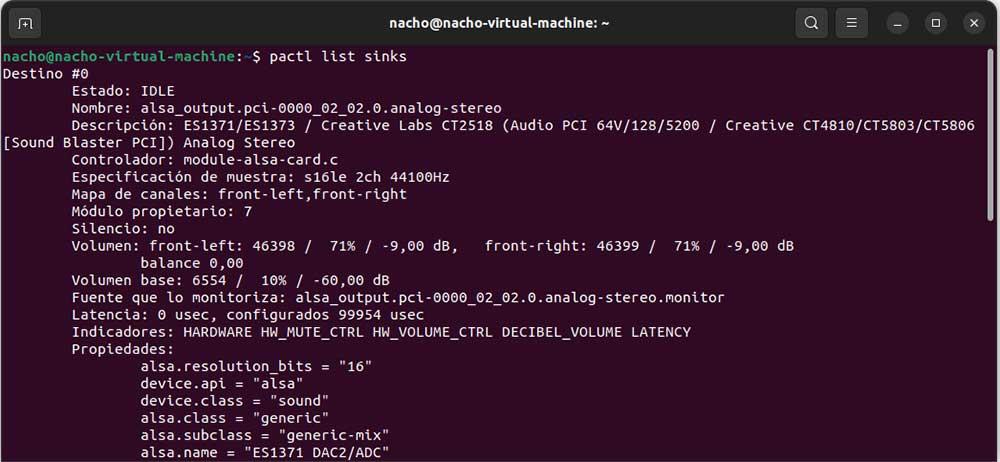
Junto com o nome do dispositivo, o modelo, driver usado, propriedades e outros valores também são exibidos. Se quisermos exibir apenas uma lista reduzida, apenas os nomes dos dispositivos de saída, devemos adicionar o parâmetro short no final.
pactl list sinks short
Visualize as configurações do dispositivo de saída conectado
Se quisermos conhecer as opções de configuração que o dispositivo que estamos usando para reproduzir o som estabeleceu, podemos fazê-lo através do seguinte comando.
pacmd dump
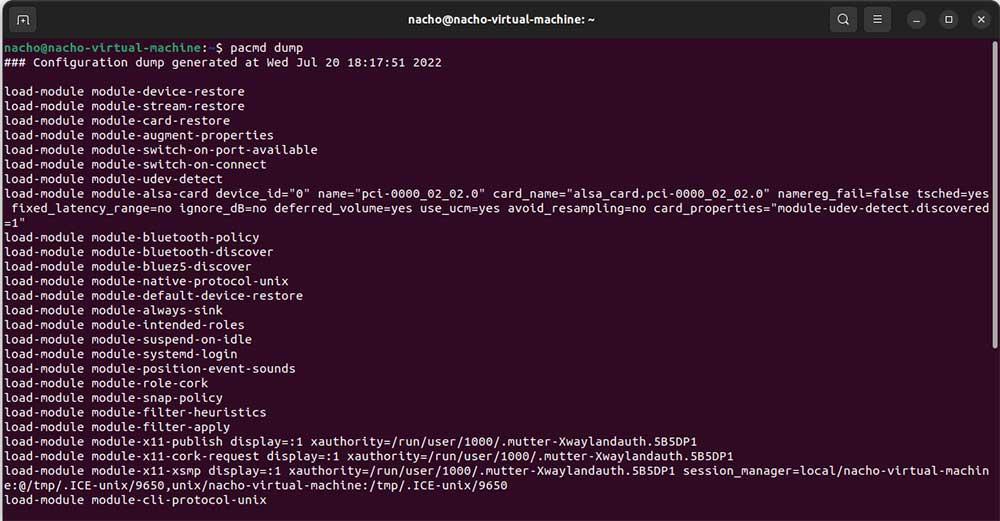
Com esta configuração, podemos adaptar o funcionamento dos aplicativos de som ou do sistema, desde que não haja possibilidade de modificá-lo para aproveitar ao máximo o som de nossos equipamentos gerenciados por Linux.
modelo de cartão
Com o lspci comando, o terminal nos mostrará uma lista com todos os componentes que fazem parte do nosso equipamento. Para identificar qual de todos está relacionado ao nosso cartão, devemos procurar por Dispositivo de áudio.
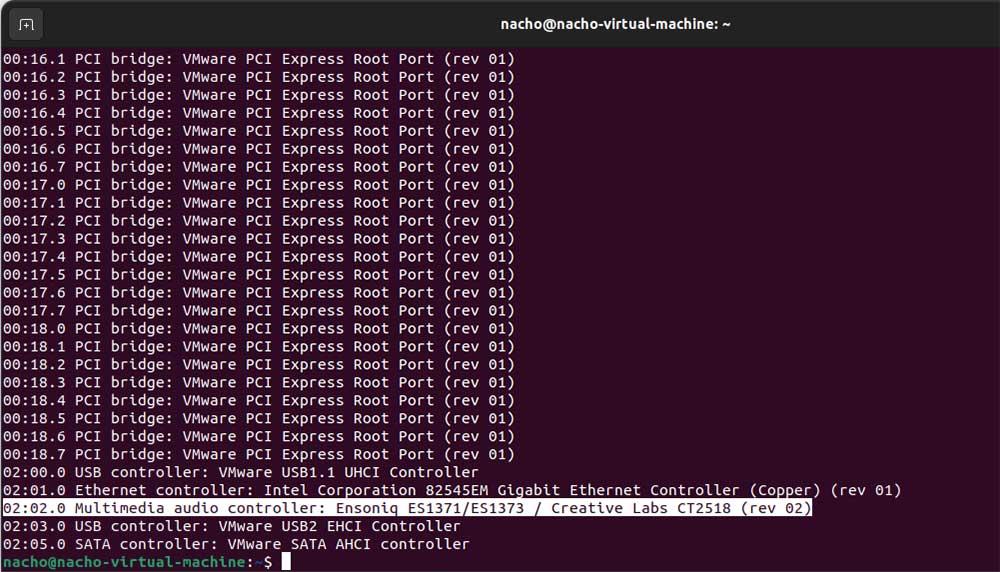
Uma vez que sabemos qual é a placa de som, podemos tentar encontrar drivers tanto no site do fabricante quanto no site do fabricante da placa-mãe, se for uma placa de som integrada. Se a placa de áudio for externa e estiver conectada via USB, podemos usar o lsusb comando
codec de áudio
Se quisermos saber o codec de áudio da placa instalada em nosso computador, podemos descobrir usando o seguinte comando. Neste caso, a imagem mostrada abaixo é o codec FS1371 em ambos os dispositivos.
aplay -l
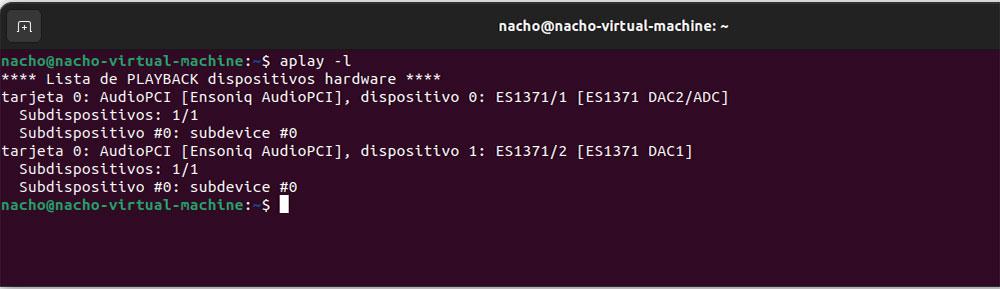
Problemas e soluções
As soluções para problemas de som no Linux são praticamente as mesmas em qualquer sistema operacional de desktop
Atualizar drivers
A primeira coisa que devemos fazer é atualizar a lista de repositórios e depois verificar se a distribuição Linux que usamos incorporou um novo driver de áudio ou uma versão mais atualizada para baixá-lo em nosso computador. Para isso, usaremos os comandos
sudo apt-update Atualizar listas de software em repositórios
sudo apt-upgrade Baixe os pacotes disponíveis
Em seguida, acessamos o Gerenciador de Drivers e verificamos se temos uma nova versão para instalar.
Selecione o dispositivo de saída
Se os alto-falantes ou fones de ouvido não reproduzirem nenhum som, o motivo mais provável é que não selecionamos a fonte de saída corretamente. Esse problema geralmente ocorre quando temos vários sistemas de som conectados ao mesmo equipamento, como uma televisão conectada via HDMI, fones de ouvido conectados à entrada de fone de ouvido e/ou fones de ouvido com conexão USB.
Para resolver este problema, devemos acessar a seção de dispositivos de saída dentro da seção de som e selecione o dispositivo através do qual queremos que o som seja reproduzido.
Verifique o nível de volume
Se, mesmo assim, continuarmos a não ouvir absolutamente nada de nenhuma das diferentes fontes selecionadas, devemos verifique se o volume está silenciado ou está no mínimo. Também devemos nos certificar do nível de volume do dispositivo, caso seja uma TV ou monitor com alto-falantes. Se o problema for os fones de ouvido, para descartar que seja um problema com o próprio aparelho e um com o equipamento, devemos conectá-los a outro equipamento compatível e verificar se reproduzem som.
